Como alterar/adicionar filtros de localização no Snapchat [Android e iPhone]
Olá Snapchatters, neste post, mostraremos como adicionar um filtro de localização no Snapchat de forma rápida e fácil. Você também saberá como postar uma localização falsa no Snapchat.
Sep 14, 2024 • Arquivado para: Soluções para Localização Virtual • Soluções comprovadas
O Snapchat é um aplicativo de mensagens criado em 2011 para Android/iOS. Atualmente, este aplicativo abriga mais de 750 milhões de usuários que compartilham fotos, vídeos, áudios, textos, emojis, GIFs e documentos. Mas um dos recursos mais empolgantes do Snapchat é permitir que os usuários compartilhem locais, sejam eles falsos ou reais. Você pode, por exemplo, querer proteger sua privacidade ou simplesmente pregar uma peça em seus amigos com um novo local. Portanto, seja qual for o motivo, mostraremos como adicionar um filtro de localização no Snapchat sem qualquer esforço. Você também saberá como adicionar um filtro de localização falso no Snapchat. Vamos lá!
Parte 1: O que são filtros de localização no Snapchat?
Se você é um ávido Snapchatter, deve ter ouvido falar dos "filtros de localização do Snapchat". E o que é isso? Um filtro de localização ou filtro geográfico do Snapchat é simplesmente uma maneira criativa e interativa de adicionar um local às suas postagens. Em poucas palavras, os usuários do Snapchat podem pesquisar e adicionar um filtro de localização ao seu vídeo ou foto antes de postar na plataforma. Ou seja, é como uma marca de localização do Snapchat.
Dito isso, o Snapchat é famoso por sua infinidade de filtros, incluindo filtros geográficos. Portanto, antes de compartilhar uma postagem, você pode escolher um design que descreva sua localização. Lembre-se de que alguns lugares podem ter mais opções de filtro do que outros. Portanto, continue lendo para saber como usar um filtro de localização no Snapchat.
Parte 2: Como ativar/desativar e compartilhar filtros de localização nas publicações do Snapchat?
Em primeiro lugar, criar um filtro de localização do Snapchat no Android ou iPhone é super fácil. No entanto, para compartilhar sua localização nas postagens do Snapchat, você deve ativar essa configuração no app e habilitar o serviço de localização em seu smartphone. No Android, abra Configurações > Local, enquanto no iPhone, clique em Ajustes > Privacidade > Serviços de localização.
Veja como ativar ou desativar as configurações do Filtro de localização:
1º Passo. Abra o Snapchat em seu iPhone ou Android e toque no ícone Perfil .
2º Passo. Em seguida, clique no botão Configurações e selecione Serviços adicionais.

3º Passo. Por fim, toque em Gerenciar, ative os Filtros e pronto!
Agora que esta configuração está habilitada no Snapchat, você pode adicionar seu efeito de filtro de localização. Veja como:
1º Passo. Abra o Snapchat e faça um vídeo ou uma foto.
2º Passo. Em seguida, deslize a tela para a esquerda até encontrar o efeito de localização. Lembre-se de que o Snapchat usa sua localização GPS real.
3º Passo. Você também pode marcar um local no Snapchat clicando no ícone Adesivo à direita. Em seguida, toque em Localização e escolha sua localização GPS. Curiosamente, você pode falsificar um local com esse recurso.

4º Passo. Por fim, personalize ainda mais seu vídeo e clique em Enviar para. O filtro de localização selecionado será adicionado à sua postagem do Snapchat.

Parte 3: Como alterar ou adicionar um local falso nos filtros do Snapchat?
O Snapchat usa o GPS ou a conexão Wi-Fi do seu telefone para determinar sua localização real e adicioná-la ao filtro de localização. Portanto, é praticamente impossível falsificar a localização do Snapchat, a menos que você esteja usando um serviço VPN.
Felizmente, você não precisará de VPNs superfaturadas se baixar o Dr.Fone. Este utilitário para smartphone permite que você altere a localização do Snapchat para qualquer lugar do mundo com um simples clique do mouse no seu PC. Além disso, você pode simular os movimentos de localização do Snapchat para torná-la mais realista. Além do Snapchat, você pode falsificar a localização no WhatsApp, Viber, Facebook, Facebook Messenger, Instagram, etc.
Então, sem perder muito tempo, veja como falsificar uma tag de localização do Snapchat com o Dr.Fone:

Dr.Fone - Localização Virtual
Altere a localização em 1 clique no iOS e Android
- Com um único clique, teletransporte seu GPS para qualquer lugar.
- Simule o movimento de GPS ao longo da rota que você indicar.
- Possui recurso de joystick para imitar com mais precisão o movimento do GPS.
- Compatível com iOS e Android.
- Funciona com apps baseados em localização, como Pokemon Go, Snapchat, Instagram, Facebook, etc.
Veja abaixo o passo a passo completo para usar o Dr.Fone - Localização Virtual.
1º Passo. Primeiro, pegue um cabo USB e conecte seu smartphone ao PC. Lembre-se de habilitar "Transferir arquivos" em seu telefone.
2º Passo. Em seguida, instale e execute o Dr.Fone em seu computador. Clique no botão Localização virtual na janela inicial e depois em Iniciar.

3º Passo. Permita a depuração USB no seu Android antes de avançar no Dr.Fone. Não sabe como fazer isso? Entre em Configurações > Configurações adicionais > Opções do desenvolvedor > Depuração USB. Além disso, selecione o Dr.Fone como o "app de local fictício".
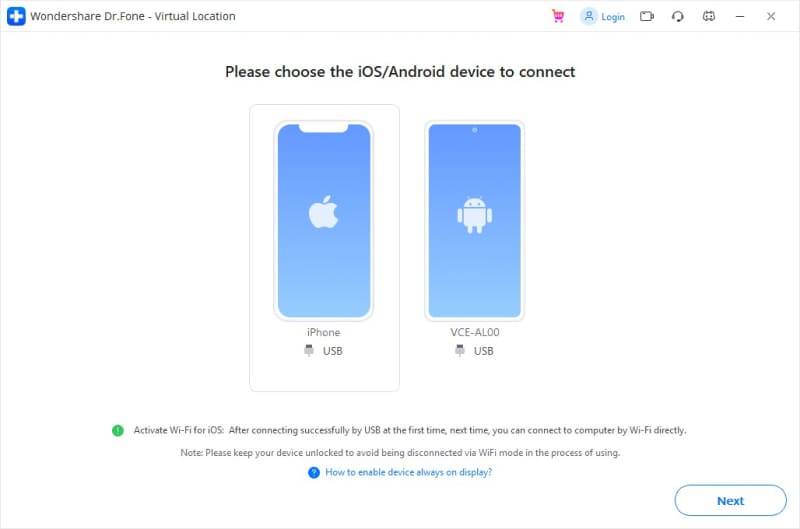
4º Passo. O mapa de localização virtual será iniciado imediatamente. Insira as coordenadas GPS ou o endereço no canto superior esquerdo e selecione o novo local. Se estiver correto, pressione Mover aqui.

5º Passo. Por fim, abra o Snapchat, crie uma foto e selecione o filtro de localização com sua "nova" localização. Simples assim!
Parte 4: Perguntas frequentes sobre o Snapchat
1: O que é o Modo Fantasma no Snapchat?
O Snapchat vem com um Mapa de snaps lançado em 2017. Além de compartilhar Snaps pelo recurso de histórias, o Mapa de snaps permite que outros Snapchatters vejam sua localização em tempo real usando Bitmojis. Dito isso, o Modo Fantasma torna você invisível no Mapa de snaps. Em outras palavras, ninguém pode saber onde você está. Legal, né?!
2: Quais são as diferenças entre o Modo Fantasma e a desativação dos Filtros de Localização?
O Modo Fantasma torna você invisível por um período específico ou até que você o desative. Para usar esse recurso, você não precisa desativar o recurso de localização em seu smartphone. Por outro lado, você precisa desabilitar as configurações dos Filtros de localização no Snapchat para desativar o compartilhamento de sua tag de localização nas postagens.
3: Qual é a precisão do mapa do Snapchat?
Muito preciso! O Snapchat usa suas coordenadas de GPS para determinar sua localização real no mapa. No entanto, este mapa fornece uma localização com base em onde você foi visto pela última vez quando fez login no aplicativo. Assim, se você ficar muito tempo sem abrir o app, ele não atualizará sua localização. Mas se você fizer login e seu serviço de localização estiver ativado, o app irá atualizá-lo automaticamente.
4: Como o Snapchat obtém informações sobre sua localização?
Ao instalar o aplicativo Snapchat e criar uma conta, o aplicativo solicitará que você permita acesso à sua localização. Ele usará as coordenadas GPS do seu telefone para determinar sua localização real. Além disso, sua conexão Wi-Fi informará ao Snapchat exatamente onde você está.
5: Como encontrar alguém no modo fantasma no Snapchat?
Às vezes, você pode querer encontrar um amigo com urgência no Snapchat quando está no Modo Fantasma. Para fazer isso, desative o Modo Fantasma no Snapchat clicando em Perfil > Configurações > Ver minha localização e desative o Modo Fantasma. Agora abra o Mapa de snaps e você verá sua localização com um Bitmoji vermelho. Você também verá seus amigos do Snapchat com localizações ativadas no mapa. Se não conseguir encontrá-los, toque no ícone Pesquisar, escolha ou insira o nome e veja-os no mapa ou envie um texto.
Conclusão!
Agora você já sabe o que é o filtro de localização do Snapchat. Resumindo, é simplesmente uma maneira criativa de compartilhar sua tag de localização do Snapchat em uma postagem. Mas como você não pode falsificar sua localização no Snapchat, recomendo usar o Dr.Fone para teletransportar sua localização para qualquer lugar do mundo. Essa ferramenta também funciona com outros aplicativos de mídia social como Facebook, WhatsApp e Telegram. Aproveite!
Categorias
Artigos Recomendados
Localização Virtual
- 1 Localização Virtual de iOS
- Táticas de falsear GPS no Tinder
- Jogue Pokémon GO no PC com KoPlayer
- Radar confiável do Pokemon Go
- Download no Pokemon Go Hack no iOS
- Chocar ovos no Pokemon Go em casa
- Métodos para Falsear GPS no iPhone
- 2 Localização Virtual de Android
- Melhores Aplicativos de GPS Simulada
- Pokemon Go com Joystick no Android
- Falsea GPS no WhatsApp no celular
- Oculta GPS no Snapchat no celular
- 3 Dicas de Jogos



Alexandre Garvalhoso
staff Editor